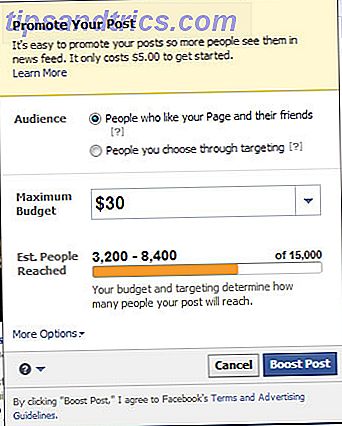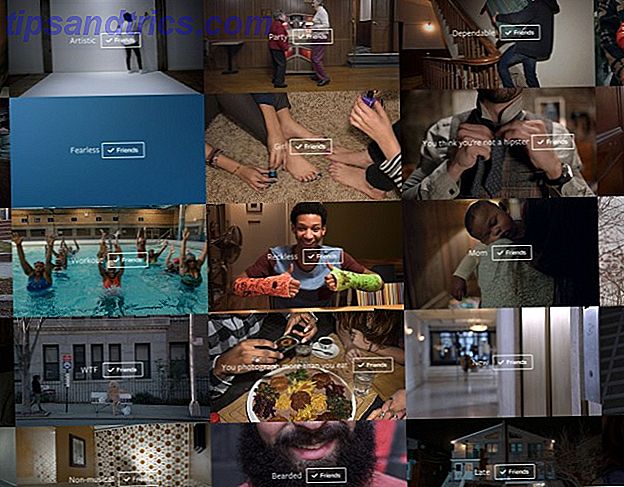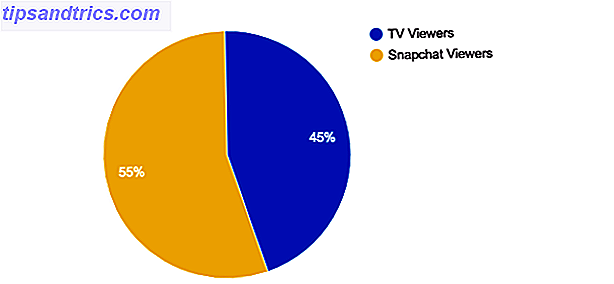Se stai usando Linux con GNOME come desktop manager, sono sicuro che conoscerai Nautilus. Nautilus è il file manager predefinito per Gnome, il luogo in cui vai quando devi cercare un determinato file. Se non lo sai, Nautilus serve anche il menu contestuale ogni volta che fai clic con il pulsante destro del mouse sul desktop.
Oltre a un browser di file, Nautilus offre anche un buon elenco di funzionalità che è possibile utilizzare direttamente dal menu di scelta rapida. Se si utilizza Ubuntu 8.04, si scoprirà che è possibile crittografare facilmente un file, firmare un documento o persino condividere file / cartelle con altri sulla rete Samba, con un semplice clic con il tasto destro del mouse. Se questo non è abbastanza per te, puoi anche installare estensioni aggiuntive di Nautilus per aumentarne la funzionalità.
Di seguito ho elencato 6 estensioni utili e script che è possibile utilizzare per accendere il tuo Nautilus.
1. nautilus- gksu
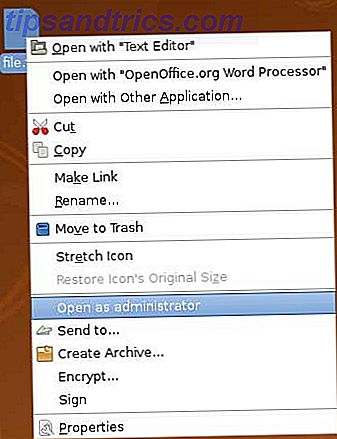
Se odi il modo in cui Linux limita i tuoi privilegi utente e l'accesso a determinati file, allora nautilus-gksu è il modo più semplice per uscirne. "Nautilus-gksu" aggiunge una voce "Apri come amministratore" nel menu di scelta rapida. Quando è necessario aprire qualsiasi file con i permessi di root, è sufficiente fare clic con il pulsante destro del mouse sul file, selezionare "Apri come amministratore" e sarà possibile leggere / modificare / modificare il file.
(In Ubuntu, digita sudo apt-get install nautilus-gksu nel terminale da installare)
2. azioni nautilus
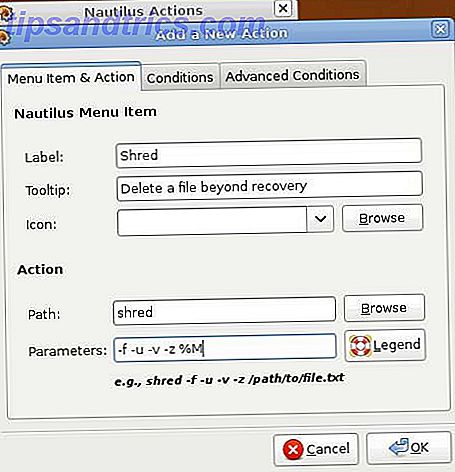
"Nautilus-action" consente di definire azioni o comandi personalizzati per determinati tipi di file o file con nomi corrispondenti alla descrizione. Ci sono molte cose che puoi fare con "nautilus-action", come aggiungere un file audio alla coda in Rhythmbox 5 Grandi lettori musicali Linux alternativi 5 Grandi lettori musicali Linux alternativi Leggi di più il lettore musicale o invia una foto particolare al tuo amici via Evolution.
In una delle mie esercitazioni su Make Tech Easier, utilizzo le "azioni nautilus" per inserire un comando "shred" nel menu di scelta rapida. Quando voglio cancellare completamente un file confidenziale dal mio hard disk, posso semplicemente fare clic con il tasto destro e selezionare 'shred'.
Puoi anche controllare il forum di Ubuntu per ulteriori cose che puoi fare con "nautilus-actions"
(In Ubuntu, digita sudo apt-get install nautilus-actions nel terminale da installare)
3. carta da parati nautilus
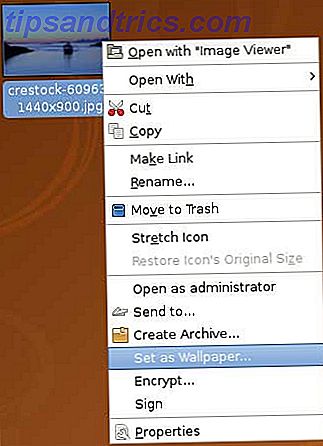
A volte potresti imbatterti in un'immagine che ti piace così tanto e decidere di renderla il tuo sfondo. Invece di passare attraverso tutti i processi solo per cambiare lo sfondo del desktop, puoi cambiare rapidamente lo sfondo con "carta da parati nautilus". Tutto ciò che serve è solo un clic destro e selezionare "Imposta come sfondo".
(In Ubuntu, digita sudo apt-get install nautilus-wallpaper nel terminale da installare)
4. Convertitore di immagini Nautilus
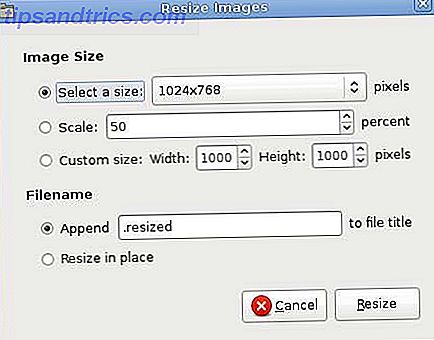
Quando ho estratto questa estensione per la prima volta, ho pensato che avrebbe convertito un'immagine da un formato all'altro (ad esempio, la conversione da jpg a png). Mi sbagliavo. Questa estensione non converte il formato dell'immagine. Invece, ti permette di ridimensionare o ruotare le immagini. Anche se non è quello che pensavo fosse, è comunque un'estensione utile. Immagina il tempo perso ad aprire l'editor di immagini GIMP, aprendo il file, selezionando la funzione di ridimensionamento dell'immagine, quindi salvando il file.
Ora puoi selezionare un gruppo di file immagine, fare clic con il pulsante destro del mouse, selezionare "Ridimensiona immagine" e il gioco è fatto. Sono disponibili dimensioni di immagine predefinite tra cui è possibile scegliere e, se nessuna si adatta ai propri criteri, è possibile impostare anche la larghezza e l'altezza dell'immagine. Lo stesso vale per la funzione di rotazione dell'immagine.
(In Ubuntu, digita sudo apt-get install nautilus-image-converter nel terminale da installare)
5. nautilus-dropbox
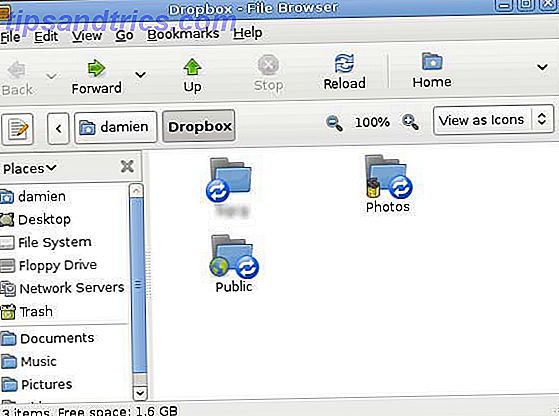
Se hai letto la nostra precedente recensione di Dropbox DropBox: Review, Inviti e 7 domande con il FoundBox DropBox: Review, Invites e 7 Domande con il Fondatore Leggi di più, saprai che il fattore 'killer' che ha rispetto agli altri la concorrenza è che fornisce un client desktop per tutte le piattaforme e puoi facilmente eseguire il backup dei tuoi file con un semplice drag and drop.
In Linux, il client desktop è in realtà un'estensione Nautilus. L'estensione "nautilus-dropbox" crea una cartella nella cartella Home. Ogni volta che si trascina e rilascia un file / cartella nella cartella Dropbox, questo si sincronizzerà automaticamente con il server online e si assicurerà che i file / cartelle siano salvati in modo sicuro.
Non sono sicuro che lo spazio di archiviazione da 1 GB sia sufficiente per te, ma sono certo che questa estensione "nautilus-dropbox" renderà il tuo backup un processo indolore.
(Per installare nautilus-dropbox, scaricare il file deb da GetDropBox.com)
6. Nautilus-script-audio-convert
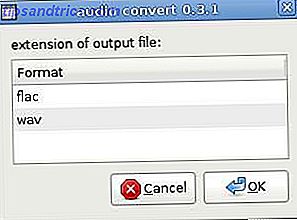
Questa non è un'estensione nautilus, ma una sceneggiatura nautilus ampiamente utilizzata. Se lavori spesso con file audio di formato mp3, wav o anche flac, allora questo script di conversione audio ti sarà utile. È possibile convertire facilmente i file audio da un formato all'altro.
Nota: è necessario installare i codec audio necessari prima di poter convertire i file audio nel formato desiderato.
(In Ubuntu, digita sudo apt-get install nautilus-script-audio-convert nel terminale da installare)
Quali sono le estensioni e gli script preferiti del nautilus?